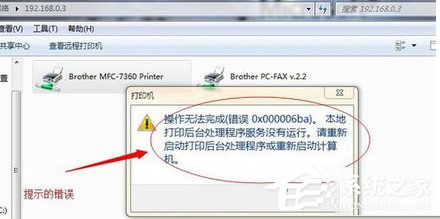XP提示虚拟内存最小值太低怎么解决?
在使用电脑的时候,我们常常会遇到系统提示,其中最常见的提示就是虚拟内存最小值太低了,那么当你遇到XP提示虚拟内存最小值太低怎么解决呢?其实很简单,我们只需要去更改一下虚拟内存就可以了,下面就由小编来教大家吧!

方法/步骤:
1、首先,我们把鼠标放在“我的电脑”上右键点击属性。
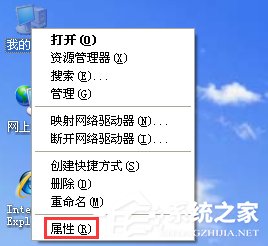
2、在系统属性里选择高级——性能——设置。
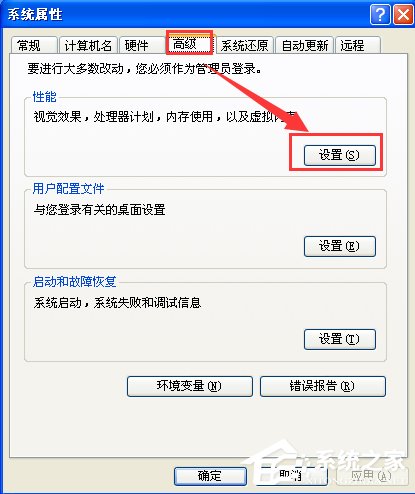
3、在性能选项对话框里选择高级——虚拟内存——更改。
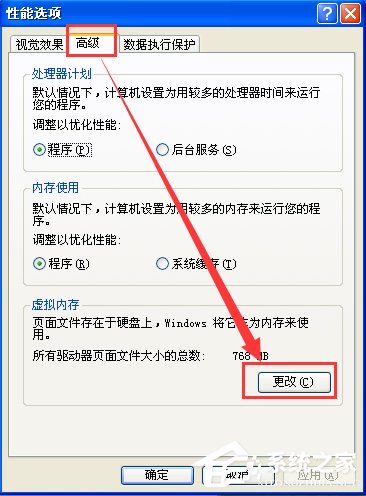
4、在虚拟内存对话框里我们会看到要设置的数值,在初始大小和最大值里输入你的数值,关于最小值我们通常要大于物理内存值(建议是物理内存的2倍),而最大值则是最小值的2倍。
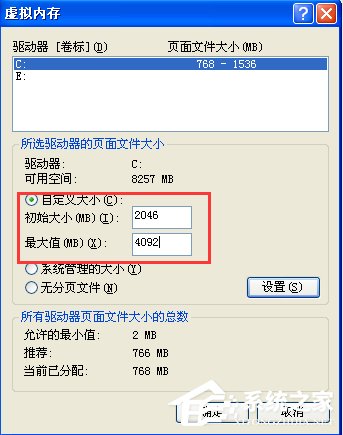
5、或者我们也可以设置成Windows系统管理大小,系统会自动调节内存值大小。
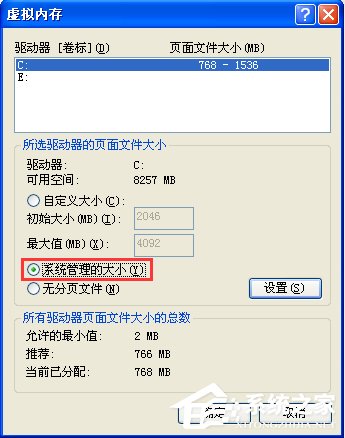
6、如果想把虚拟内存设在D、E、F盘,就可以选择此盘后点击自定义大小,设置最大值和最小值,但是其它盘就要先选择“无分页文件”才行。最后应用确定即可。
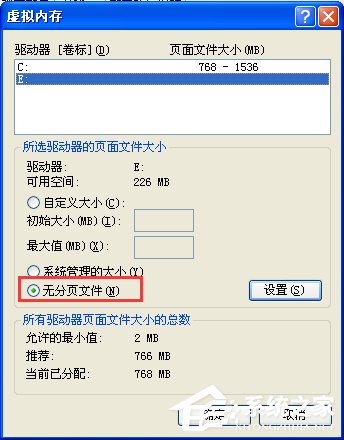
注意事项:
都设置完成后,需要重启电脑才能生效。最大值和最小值的数值并不固定,根据具体需要输入大小,如果设太小就会出现提示“最小值太低”,如果设太大就会浪费空间资源。
XP提示虚拟内存最小值太低的解决方法就讲到这里了,我们只需要进入虚拟内存的更改页面,之后更改其数值就可以了,当然该数值是要根据自己的需求设置的。